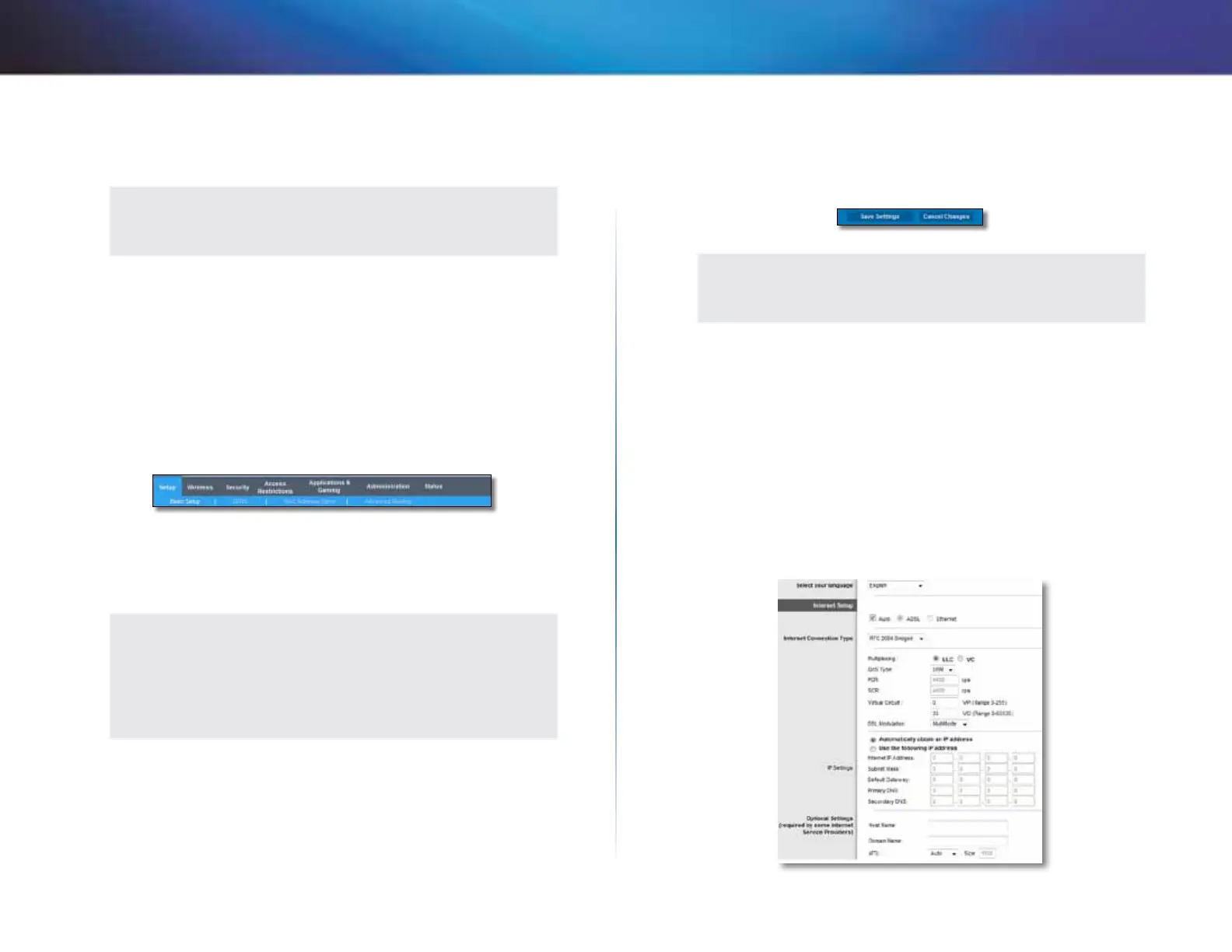9
Configurarea avansată
Linksys X1000
3.
În câmpul Password (Parolă), introduceţi parola creată de software-ul de
configurare. Dacă nu aţi executat software-ul de configurare, introduceţi
valoarea implicită, admin.
NOTĂ
De asemenea, puteţi accesa utilitarul bazat pe browser prin Cisco
Connect.
4.
Faceţi clic pe OK pentru a continua.
Modul de utilizare a utilitarului bazat pe
browser
Utilizaţi filele din partea de sus a fiecărui ecran pentru a naviga în cadrul
utilitarului. Filele sunt aranjate pe două niveluri, filele de nivel superior
pentru funcţii generale și filele de nivel inferior pentru funcţiile specifice
corespunzătoare.
Filele de nivel superior sunt: Setup (Configurare), Wireless (Fără fir), Security
(Securitate), Storage (Stocare), Access Restrictions (Restricţii de acces),
Applications & Gaming (Aplicaţii și jocuri), Administration (Administrare) și Status
(Stare). Fiecare dintre aceste file are propriile sale file unice, de nivel inferior.
NOTĂ
În acest Ghid al utilizatorului, fiecare ecran este identificat prin
numele filelor de nivel superior și inferior. De exemplu, ecranul
„Setup (Configurare) > Basic Setup (Configurare de bază)” este
accesat prin fila de nivel superior Setup (Configurare) și fila sa de
nivel inferior Basic Setup (Configurare de bază).
Dacă modificaţi orice setare într-un ecran, trebuie să faceţi clic pe Save Settings
(Salvare setări) pentru a aplica modificările sau pe Cancel Changes (Anulare
modificări) pentru a șterge modificările. Aceste comenzi sunt situate în partea
de jos a fiecărui ecran.
NOTĂ
Pentru a afla mai multe despre fiecare câmp, faceţi clic pe Help
(Asistenţă) în partea dreaptă a ecranului.
Setup (Configurare) > Basic Setup
(Configurare de bază)
Primul ecran care apare este ecranul Basic Setup (Configurare de bază). Acesta
vă permite să modificaţi setările generale ale routerului.
Modul Auto/ADSL
Modul ADSL (implicit) are următoarele câmpuri care trebuie completate: